-Рубрики
- вышивка - детская (215)
- Вышивка (191)
- вышивка - цветы (187)
- вышивка - домашние животные (175)
- вышивка разная (148)
- вышивка - пейзажи (147)
- вышивка - дикие животные (124)
- Будь здоров (122)
- дача (116)
- рецепты еды (111)
- цветы (83)
- вышивка - иконы (79)
- салаты (78)
- разное (61)
- растения (53)
- выпечка (45)
- музыка (43)
- вышивка-морская тематика (40)
- рецепты заготовок (40)
- фильм (36)
- вышивка -ПТИЦЫ (31)
- детки (31)
- ВЫШИВКА - ЮМОР (30)
- натюрморт (26)
- советы по ведению дневника (23)
- нужное (21)
- вязание (18)
- поделки (17)
- метрики (14)
- уроки на компьютере (13)
- прелестные фотки (13)
- вышивка для подушек (12)
- вышивка - восточная тематика (12)
- блюда из микроволновки (11)
- вышивка- ВРЕМЕНА ГОДА (10)
- стихи (10)
- хранение овощей (10)
- Лекарство из огорода (9)
- вышивка на кухне (9)
- косметология (8)
- закуски (7)
- вышивка - к праздникам (7)
- обои на раб.стол (7)
- рамочки для текста (5)
- рецепты еды для детей (5)
- МОЛИТВА (5)
- Народные приметы (5)
- вышивка ГОРОДА (4)
- ЗАПОЛЯРЬЕ (3)
- ПЕРЕВОДНЫЕ ТАБЛИЦЫ МУЛИНЕ (3)
- рецепты для горшочка (3)
- схемы для дневника (3)
- книги по кулинарии (3)
- уроки шитья (2)
- напитки (1)
- десерт (1)
- книги (1)
- музеи (1)
- ТОП 10 (0)
-Поиск по дневнику
-Подписка по e-mail
-Постоянные читатели
-Статистика
Записей: 2540
Комментариев: 186
Написано: 2726
Серия сообщений "уроки на компьютере":Выбрана рубрика уроки на компьютере.
Часть 1 - Чем открыть незнакомое расширение файла?
Часть 2 - Делаем схемы для вышивания
Часть 3 - Урок по рамочкам - составлен по просьбе
Часть 4 - Загрузите Свою Фоторамку На Сайт За Несколько Минут
Часть 5 - КИТАЙСКОЕ ВРЕДОНОСНОЕ ПО, ИЛИ КАК УДАЛИТЬ «БАЙДУ» С КОМПЬЮТЕРА
Часть 6 - Ускоряем запуск Windows
Часть 7 - Как запретить сайтам собирать о Вас информацию в Интернете?
Часть 8 - Не могу зайти в Одноклассники ВКонтакт и на почту
Часть 9 - Если сайт вызывает подозрение, проверьте его
Часть 10 - Способ ускорить компьютер
Часть 11 - Чем открыть файл EPS
Часть 12 - Как поменять пароль windows 7
Часть 13 - Наводим порядок в дневнике!
Другие рубрики в этом дневнике: цветы(83), хранение овощей(10), фильм(36), уроки шитья(2), ТОП 10(0), схемы для дневника(3), стихи(10), советы по ведению дневника(23), салаты(78), рецепты заготовок(40), рецепты еды для детей(5), рецепты еды(111), рецепты для горшочка(3), растения(53), рамочки для текста(5), разное(61), прелестные фотки(13), поделки(17), ПЕРЕВОДНЫЕ ТАБЛИЦЫ МУЛИНЕ(3), обои на раб.стол(7), нужное(21), натюрморт(26), Народные приметы(5), напитки(1), музыка(43), музеи(1), МОЛИТВА(5), метрики(14), Лекарство из огорода(9), косметология(8), книги по кулинарии(3), книги(1), ЗАПОЛЯРЬЕ(3), закуски(7), детки(31), десерт(1), дача(116), вязание(18), вышивка-морская тематика(40), вышивка- ВРЕМЕНА ГОДА(10), вышивка разная(148), вышивка на кухне(9), вышивка для подушек(12), вышивка ГОРОДА(4), вышивка -ПТИЦЫ(31), ВЫШИВКА - ЮМОР(30), вышивка - цветы(187), вышивка - пейзажи(147), вышивка - к праздникам(7), вышивка - иконы(79), вышивка - домашние животные(175), вышивка - дикие животные(124), вышивка - детская(215), вышивка - восточная тематика(12), Вышивка(191), выпечка(45), Будь здоров(122), блюда из микроволновки(11)
Чем открыть незнакомое расширение файла? |
Это цитата сообщения jzayka [Прочитать целиком + В свой цитатник или сообщество!]
|
|
|
Делаем схемы для вышивания |
Это цитата сообщения Лариса_Гурьянова [Прочитать целиком + В свой цитатник или сообщество!]


Серия сообщений "* Генераторы":
Часть 1 - Разные шрифты для блога
Часть 2 - Очень интересный генератор фонов!
...
Часть 33 - Делаем анимацию блингами без ФШ
Часть 34 - Анимированные аватарки
Часть 35 - Делаем схемы для вышивания
Часть 36 - Отличный генератор кода цвета - в помощь для ваших работ
Часть 37 - Генератор кода цвета 2
|
|
Урок по рамочкам - составлен по просьбе |
Это цитата сообщения Lyusya-Spring [Прочитать целиком + В свой цитатник или сообщество!]
|
|
Загрузите Свою Фоторамку На Сайт За Несколько Минут |
Это цитата сообщения Шадрина_Галина [Прочитать целиком + В свой цитатник или сообщество!]
Серия сообщений "Сайты для работы с фото":
Часть 1 - Для тех, кто не умеет работать в фотошопе
Часть 2 - Делаем деньги со своим фото
...
Часть 33 - Старые сайты с оригинальными рамками
Часть 34 - Оригинальный сайт для фото - СТАНЬ КЕМ ЗАХОЧЕШЬ.
Часть 35 - Загрузите Свою Фоторамку На Сайт За Несколько Минут
|
|
КИТАЙСКОЕ ВРЕДОНОСНОЕ ПО, ИЛИ КАК УДАЛИТЬ «БАЙДУ» С КОМПЬЮТЕРА |
Это цитата сообщения BAROMA [Прочитать целиком + В свой цитатник или сообщество!]
КИТАЙСКОЕ ВРЕДОНОСНОЕ ПО,
ИЛИ КАК УДАЛИТЬ «БАЙДУ» С КОМПЬЮТЕРА
В последнее время среди рядовых пользователей ПК все чаще раздаются просьбы помочь советом о том, как удалить китайский антивирус baidu с компьютера. Сделать это непросто, так как самозащите этой программы может только позавидовать, но возможно, если строго придерживаться алгоритма, который мы предложим ниже.
Изобретательность программистов Поднебесной не знает границ: не тратя времени и деньги на рекламу, они внедряют облегченную версию антивируса baidu в компьютеры пользователей посредством бесплатных программ, скаченных с интернета.
Поэтому, если однажды обнаружите на рабочем столе своего компьютера новый ярлык в виде зеленого щита с ромбом, то знайте – вы стали жертвой «рекламной кампании» китайских умельцев, продвигающих свое ПО. Как удалить baidu с компьютера? Это очень сложная задача для новичков, но, следуя инструкции, у вас все получится.

|
|
Ускоряем запуск Windows |
Это цитата сообщения VIPs [Прочитать целиком + В свой цитатник или сообщество!]
|
|
Как запретить сайтам собирать о Вас информацию в Интернете? |
Это цитата сообщения Гриола [Прочитать целиком + В свой цитатник или сообщество!]
http://www.internethalyava.ru/page/sovet-dnya-kak-...o-vas-informatsiyu-v-internete
|
|
Не могу зайти в Одноклассники ВКонтакт и на почту |
Это цитата сообщения Чирок [Прочитать целиком + В свой цитатник или сообщество!]
|

|
|
Если сайт вызывает подозрение, проверьте его |
Это цитата сообщения Лариса_Гурьянова [Прочитать целиком + В свой цитатник или сообщество!]

ПАМЯТКА НАЧИНАЮЩИМ БЛОГГЕРАМ
Все знают, что, оказавшись на вредоносных или мошеннических сайтах, легко можно заразиться, особенно если на компьютере или мобильном устройстве не установлен антивирус. Но можно ли этого избежать? Очень просто: если сайт вызывает подозрение, проверьте его на этой странице прежде, чем нажимать на неизвестную ссылку.
http://vms.drweb.ru/online/
|
|
Способ ускорить компьютер |
Это цитата сообщения Лариса_Гурьянова [Прочитать целиком + В свой цитатник или сообщество!]
Все сделала по уроку, да, действительно, работа пошла намного быстрей!
А теперь - сам урок...))
Немного теории. У 99% пользователей сегодня в компьютере установлены многоядерные процессоры. Но по какой-то непонятной причине «глупая» операционная система Windows не знает об этом

Давайте принудительно заставим Windows задействовать в процессе своего запуска все ядра процессора. Это разобьёт его на несколько потоков и чуть-чуть ускорит.
Итак, тыкаем по кнопке «Пуск» в панели задач, переходим в «Все программы» — «Стандартные» — «Выполнить» и вписываем в поле…
msconfig
(можно скопировать отсюда и вставить)

А можно ещё проще запустить данную утилиту…

…вписать (или вставить предварительно скопированное название утилиты) сразу в поиск Windows…

Кликаем на появившейся результат поиска и попадаем в программу…

Переходим во вкладку «Загрузка» и тыкаем на «Дополнительные параметры…» …

Теперь осталось поставить галочку на «Число процессоров:» и указать максимальное значение. На всякий случай ещё указал и «Максимум памяти:» — видимо эта Windows-дурочка и сколько памяти в компьютере не видит при запуске
Сколько в Вашем процессоре ядер, столько и покажет в «Число процессоров:» . Например, на моём слабеньком ноуте, как видите, всего два ядра показало, а в компе моей жены — 4. Про супер-компьютер сына вообще молчу — все 6 штук ядер выскочило.
Теперь жмём «Ок» и попадаем в предыдущее окно, где осталось кликнуть на «Применить» . Соглашаемся с предупреждением и перезапускаем компьютер.
Если заметили, я поставил ещё галочку на «Без GUI» и изменил таймаут с 30 на 3 секунды (меньше не даёт). Галка на «Без GUI» означает отключение всей анимации при загрузке Windows. Не будут мелькать при старте системы всякие надписи — будет просто чёрный экран. Это тоже слегка ускоряет процесс запуска, но есть обратная сторона медали.
Если при старте запустится сканирование и исправление ошибок (например, после резкого отключения питания компьютера) то Вы не поймёте, что происходит, почему система не запускается в течении нескольких минут. Начнёте паниковать, тыкать на кнопки перезапуска и питания… потом истерика, инфаркт… и во всём этом обвините меня.
Если Вы не уверены, что являетесь отважным хакером — оставляйте снятой галку на «Без GUI»
Ещё можно капельку ускорить запуск Windows пройдя по пути: кнопка «Пуск» на панели задач — «Панель управления» — «Система» — «Дополнительные параметры системы» — «Загрузка и восстановление» (Параметры)…

…и снять галку с «Отображать список операционных систем:» …

На сегодня всё. Быстрого компьютера Вам и до новых полезных советов.
С уважением, Сергей Трофимов
Источник
|
|
Чем открыть файл EPS |
Это цитата сообщения Лариса_Гурьянова [Прочитать целиком + В свой цитатник или сообщество!]

ПАМЯТКА НАЧИНАЮЩИМ ФОТОШОППЕРАМ
Чем открыть файл EPS
Многие, наверное, видели красивый векторный клипарт в формате EPS?
Вот так он выглядит

Открыть такой формат можно в CorelDRAW или Adоobe illustrator.
Я пробывала обе программы, но остановилась на Adobe illustrator cs5. Скачать ее можно по моей ссылке (прога на русском и ключи вшиты)
СКАЧАТЬ Adobe illustrator cs5
Скачали файл с программой, открыли архивную папку и увидели в ней файл EXE

Стучим по нему мышкой - программа начнет устанавливаться. Далее действуем по скринам.










Стучим по нему два раза левой мышкой - программа откроется.




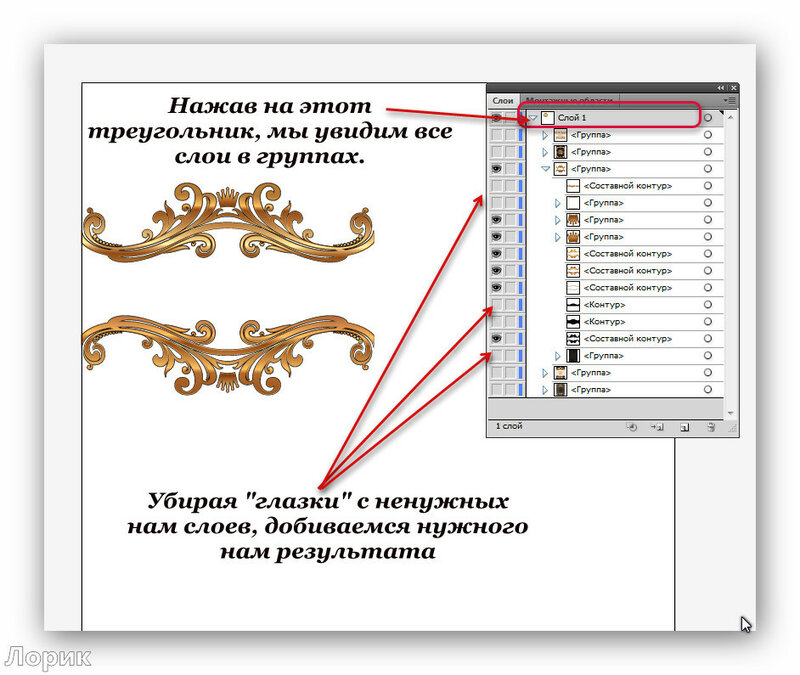





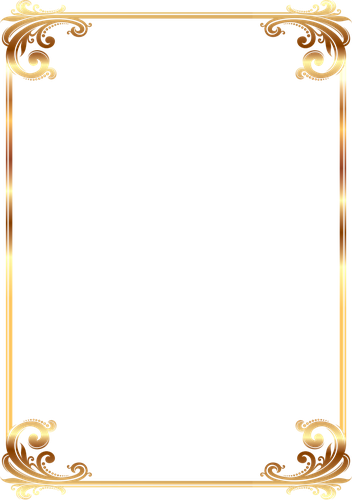
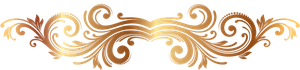

Надеюсь, что вам все понятно. И теперь вы сможете открывать такие файлы. Удачи!!!!
для вас Лариса Гурьянова
Серия сообщений "* Программы":
Часть 1 - ПРОГРАММА FlipAlbum Pro
Часть 2 - Программы для получения скриншотов
...
Часть 40 - Программа Tiffen Dfx - для редактирования фото
Часть 41 - Virtual Painter Deluxe 5.0 - программа для коллажей
Часть 42 - Чем открыть файл EPS
Часть 43 - Учимся делать видео-ролики и слайд-шоу
Часть 44 - ПРОГРАММА "Sqirlz Water Reflections"
...
Часть 46 - Работа Программы для анимации - DP Animation Maker
Часть 47 - Урок - Программа Cliplets - делаем "живые" фото
Часть 48 - Работа разных программ
|
|
Как поменять пароль windows 7 |
Это цитата сообщения Лариса_Гурьянова [Прочитать целиком + В свой цитатник или сообщество!]
Просмотрев данный урок, вы сможете самостоятельно изменить пароль в windows 7.
Чтобы изменить пароль при входе windows 7, вам нужно выполнить следующие действие на своем компьютер:
На панели задач windows нажмите на кнопку «Пуск», затем на вашем компьютере раскроется дополнительное меню windows 7, в котором вам нужно выбрать пункт «Панель Управления».

Далее на вашем компьютере откроется окошко панель управлением компьютера, в этом окошке нажмите один раз левую кнопку мыши по ссылке «Учетные записи пользователей и семейная безопасность».

Далее на вашем компьютере откроется окошко с дополнительными пунктами, в этом окошке вам нужно один раз нажать левую кнопку мыши по пункту «Учетные записи пользователей».

После чего на вашем компьютере откроется окошко, в котором вы сможете изменить пароль windows 7.
Чтобы изменить пароль windows 7 вам нужно перейти по ссылке «Изменение своего пароля».

Когда вы перейдете по ссылке «Изменение своего пароля», в вашем компьютере откроется окошко, в котором вам нужно будет указать свой прежний пароль, затем новый пароль и повторить новый пароль.
И так чтобы поменять пароль в windows 7 выполните следующие действие:
В первом окошке указываем свой текущий пароль.
Во втором окошке указываем свой новый пароль.
И в третьем окошке вам нужно повторить свой новый пароль, и нажать на кнопку «Сменить пароль».
Когда вы нажмете на кнопку «Сменить пароль», ваш пароль в windows 7 изменится на новый.
Пароль может содержать маленькие большие английские и русские буквы, а также цифры.

Источник
для вас Лариса Гурьянова
Серия сообщений "Windows 7, 8":
Часть 1 - 5 приемов ускорить загрузку Windows
Часть 2 - Восстановление системы windows 7
...
Часть 25 - Что делать, если пропала языковая панель в Windows 7
Часть 26 - Windows 7
Часть 27 - Как поменять пароль windows 7
|
|
Наводим порядок в дневнике! |
Это цитата сообщения Nelya_Gerbekova [Прочитать целиком + В свой цитатник или сообщество!]
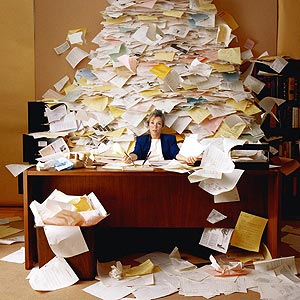
Не могу оставить письма с вопросами своих читателей-новичков без внимания! Я,![]() Nelya Gerbekova даю ссылки на уже написанные, продвинутыми пользователями уроки и учебники для новичков,но бывает и так,что в найденном материале они не могут найти ответы на свои вопросы и потому появляются вот такие незапланированные посты. А кажется,что всё уже сказано,написано, разжевано и преподнесено на блюдечке.
Nelya Gerbekova даю ссылки на уже написанные, продвинутыми пользователями уроки и учебники для новичков,но бывает и так,что в найденном материале они не могут найти ответы на свои вопросы и потому появляются вот такие незапланированные посты. А кажется,что всё уже сказано,написано, разжевано и преподнесено на блюдечке.
Чтобы помочь новичкам администрация ![]() ValeZ обратилась к более опытным пользователям, предлагая мозговой штурм Что делать новичку с дневником? Не знаю, чем всё это закончилось и какие сделаны выводы,но поток вопросов от новичков не прекращается и это вполне объяснимо. Популярность LiveInternet растёт и, естественно, растёт поток вновь прибывших . Cтараюсь ответить каждому в "личку",но если вопросы повторяются рождается очередной урок для новичков. По этическим соображениям не показываю скрины писем, лишь добавлю,что большинство писем о том, как разложить все сообщения по полочкам т.е. упорядочить.
ValeZ обратилась к более опытным пользователям, предлагая мозговой штурм Что делать новичку с дневником? Не знаю, чем всё это закончилось и какие сделаны выводы,но поток вопросов от новичков не прекращается и это вполне объяснимо. Популярность LiveInternet растёт и, естественно, растёт поток вновь прибывших . Cтараюсь ответить каждому в "личку",но если вопросы повторяются рождается очередной урок для новичков. По этическим соображениям не показываю скрины писем, лишь добавлю,что большинство писем о том, как разложить все сообщения по полочкам т.е. упорядочить.
|
|
| Страницы: | [1] |











